基于Calico网络模式构建Kubernetes高可用容器云 - v1.10.5
版权声明

出处:https://www.cnblogs.com/xeoon
邮箱:xeon@xeon.org.cn
本文版权归作者和博客园共有,欢迎转载,但未经作者同意必须保留此段声明,且在文章页面明显位置给出原文连接。通过本博客学习的内容,造成任何后果均与本人无关!!!
第1章 Kubernetes集群规划
1.1 集群架构
1.1.1 总架构图
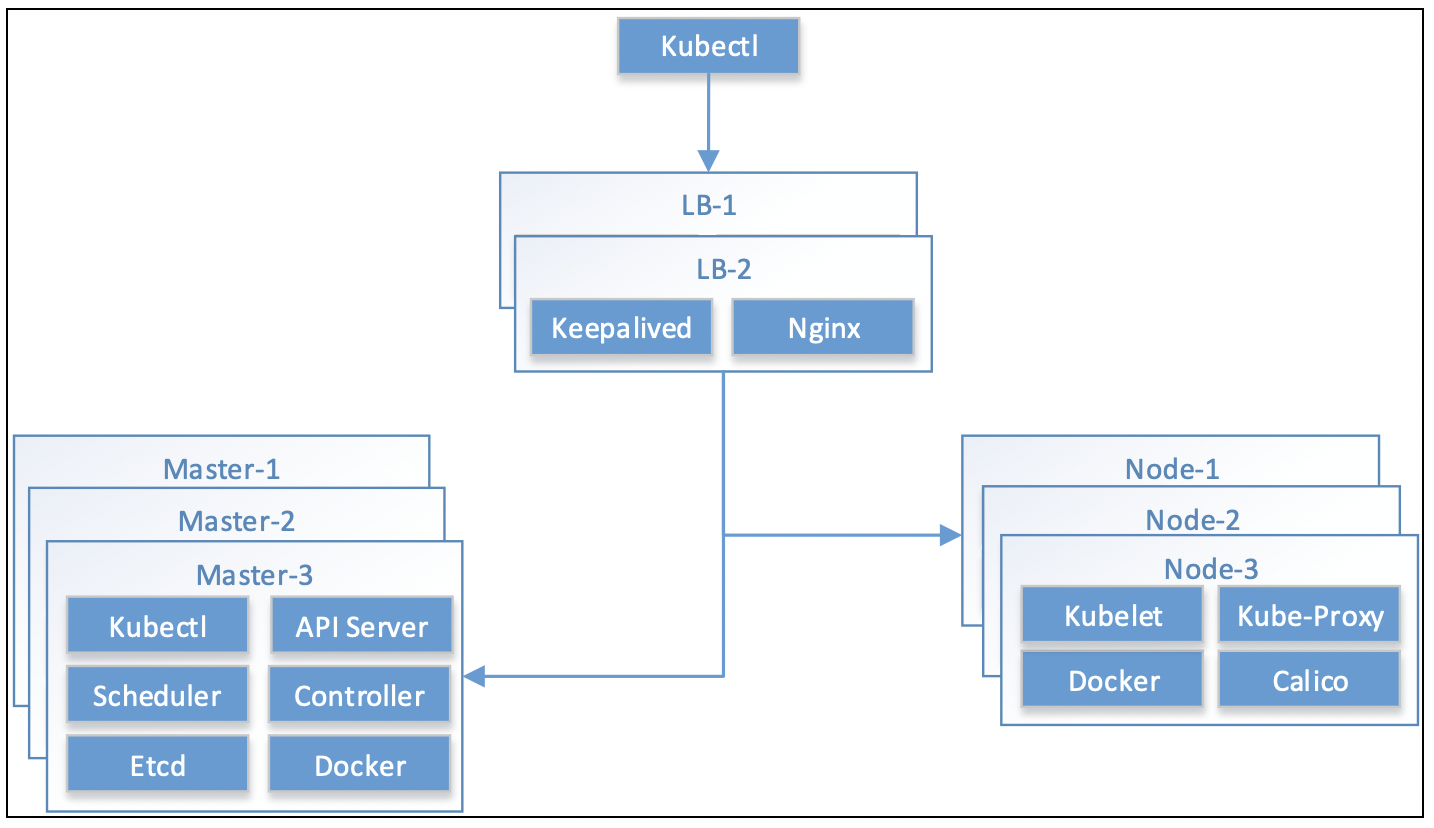
1.1.2 LB节点逻辑图
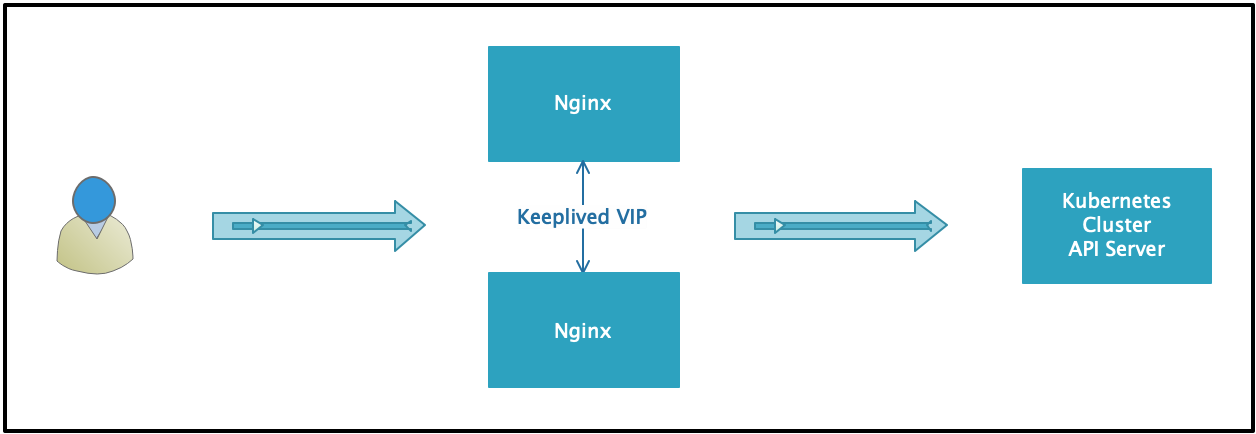
1.2 组件介绍
1.2.1 Master组件
| 组件名称 | 说明 |
|---|---|
| kube-apiserver | 集群的统一入口,各组件协调者,以HTTP API提供接口服务,所有对象资源的增删改查和监听操作都交给APIServer处理后再提交给Etcd存储。 |
| kube-controller-manager | 处理集群中常规后台任务,一个资源对应一个控制器,而ControllerManager就是负责管理这些控制器的。 |
| kube-scheduler | 根据调度算法为新创建的Pod选择一个Node节点。 |
1.2.2 Node组件
| 组件名称 | 说明 |
|---|---|
| kubelet | kubelet是Master在Node节点上的Agent,管理本机运行容器的生命周期,比如创建容器、Pod挂载数据卷、下载secret、获取容器和节点状态等工作。kubelet将每个Pod转换成一组容器。 |
| kube-proxy | 在Node节点上实现Pod网络代理,维护网络规则和四层负载均衡工作。 |
1.2.3 第三方服务
| 组件名称 | 说明 |
|---|---|
| etcd | 分布式键值存储系统。用于保持集群状态,比如Pod、Service等对象信息。 |
1.3 集群环境规划
1.3.1 软件版本
| 软件名称 | 版本 |
|---|---|
| Linux操作系统 | CentOS 7.4 x86_64 |
| Keepalived | 1.3.5 |
| Nginx | 1.12.2 |
| Cfssl | 1.2 |
| Kubernetes | 1.10.5 |
| Docker | 17.03.2 |
| Etcd | 3.3.8 |
| Calico | 3.1.3 |
1.3.2 节点信息
| 软件名称 | IP | VIP | 组件 | 硬件配置 |
|---|---|---|---|---|
| LB-1 | 192.168.56.97 | 192.168.56.99 | keepalived、nginx | 1c * 2g |
| LB-1 | 192.168.56.98 | 192.168.56.99 | keepalived、nginx | 1c * 2g |
| master-1 | 192.168.56.101 | kube-apiserver、docker、kube-controller-manager、kube-scheduler、kubectl、etcd | 1c * 2g | |
| master-2 | 192.168.56.102 | kube-apiserver、docker、kube-controller-manager、kube-scheduler、kubectl、etcd | 1c * 2g | |
| master-3 | 192.168.56.103 | kube-apiserver、docker、kube-controller-manager、kube-scheduler、kubectl、etcd | 1c * 2g | |
| node-1 | 192.168.56.104 | kubelet、kube-proxy、docker、calico | 1c * 2g | |
| node-2 | 192.168.56.105 | kubelet、kube-proxy、docker、calico | 1c * 2g | |
| node-3 | 192.168.56.106 | kubelet、kube-proxy、docker、calico | 1c * 2g |
1.3.3 系统优化
我们使用最新的(截止2018.05.08),Centos7.4迷你版本(CentOS-7-x86_64-Minimal-1708.iso)
1.备份本地yum源
mkdir -p /etc/yum.repos.d/bak
mv /etc/yum.repos.d/* /etc/yum.repos.d/bak/ > /dev/null 2>&1
2.指定本地cnetos yum源
tee > /etc/yum.repos.d/centos7.repo <<-'EOF'
[CentOS-7-x86_64-base]
name=CentOS-7-x86_64-base
baseurl=http://192.168.56.253/cobbler/repo_mirror/CentOS-7-x86_64-base
enabled=1
priority=99
gpgcheck=0
[CentOS-7-x86_64-epel]
name=CentOS-7-x86_64-epel
baseurl=http://192.168.56.253/cobbler/repo_mirror/CentOS-7-x86_64-epel
enabled=1
priority=99
gpgcheck=0
[CentOS-7-x86_64-extras]
name=CentOS-7-x86_64-extras
baseurl=http://192.168.56.253/cobbler/repo_mirror/CentOS-7-x86_64-extras
enabled=1
priority=99
gpgcheck=0
[CentOS-7-x86_64-updates]
name=CentOS-7-x86_64-updates
baseurl=http://192.168.56.253/cobbler/repo_mirror/CentOS-7-x86_64-updates
enabled=1
priority=99
gpgcheck=0
EOF
3.指定本地docker yum源
tee > cat /etc/yum.repos.d/docker-ce.repo <<-'EOF'
[CentOS-7-x86_64-Docker-ce]
name=CentOS-7-x86_64-Docker-ce
baseurl=http://192.168.56.253/cobbler/repo_mirror/CentOS-7-x86_64-Docker-ce
enabled=1
priority=99
gpgcheck=0
EOF
2.安装常用包组
因为是迷你安装,好多软件包都没有需要我们手动安装
yum clean all && yum repolist
yum install lrzsz nmap tree dos2unix nc htop wget vim bash-completion screen lsof net-tools sshpass -y
yum groupinstall "Compatibility libraries" "Base" "Development tools" "debugging Tools" "Dial-up Networking Support" -y --exclude=bash
reboot
3.使用chrony服务同步时间(centos7)
yum install chrony -y
systemctl enable chronyd.service
systemctl start chronyd.service
4.闭防火墙相关服务(生产中按需操作)
systemctl disable firewalld
systemctl disable NetworkManager
systemctl disable postfix
systemctl disable kdump.service
systemctl disable NetworkManager-wait-online.service
sed -i 's/SELINUX=enforcing/SELINUX=disabled/' /etc/selinux/config
grep SELINUX=disabled /etc/selinux/config
setenforce 0
systemctl list-unit-files -t service | grep enable
5.调整文件描述符
echo '* - nofile 100000 ' >>/etc/security/limits.conf
6.grep高亮
echo "alias grep='grep --color=auto'" >> /etc/profile
echo "alias egrep='egrep --color=auto'" >> /etc/profile
tail -2 /etc/profile
source /etc/profile
1.4 基础环境准备
1.4.1 Kernel 和swap
1.所有节点配置内核属性
cat > /etc/sysctl.d/k8s.conf <<-'EOF'
net.ipv4.ip_forward = 1
net.bridge.bridge-nf-call-ip6tables = 1
net.bridge.bridge-nf-call-iptables = 1
EOF
sysctl -p /etc/sysctl.d/k8s.conf
2.swap交换分区设置
所有节点 Kubernetes v1.8+ 要求关闭 Swap,否则 kubelet 无法正常启动
记得/etc/fstab也要注解掉SWAP挂载
for NODE in master-2 master-3 node-1 node-2 node-3; do
echo "--- $NODE ---"
scp /etc/sysctl.d/k8s.conf $NODE:/etc/sysctl.d/
ssh $NODE 'sysctl -p /etc/sysctl.d/k8s.conf'
ssh $NODE 'swapoff -a && sysctl -w vm.swappiness=0'
done
1.4.2 免密钥互信
1.ssh加速设置
sed -i 's@#UseDNS yes@UseDNS no@g' /etc/ssh/sshd_config
systemctl restart sshd
2.查看脚本内容
tee > configure_ssh_without_pass.sh <<-'EOF'
#!/bin/bash
ssh-keygen -t rsa -b 2048 -N "" -f $HOME/.ssh/id_rsa
cat $HOME/.ssh/id_rsa.pub >> $HOME/.ssh/authorized_keys
chmod 600 $HOME/.ssh/authorized_keys
for ip in 97 98 101 102 103 104 105 106; do
echo "------ $ip ------"
sshpass -p '123456' rsync -av -e 'ssh -o StrictHostKeyChecking=no' $HOME/.ssh/authorized_keys root@192.168.56.$ip:$HOME/.ssh/
# rsync -av -e 'ssh -o StrictHostKeyChecking=no' $HOME/.ssh/authorized_keys root@192.168.56.$ip:$HOME/.ssh/
done
EOF
3.在所有节点执行
for ip in 97 98 101 102 103 104 105 106; do
echo "------ $ip ------"
scp configure_ssh_without_pass.sh 192.168.56.$ip:/root/
ssh 192.168.56.$ip 'sh configure_ssh_without_pass.sh'
done
1.4.3 同步hosts文件
1.设定/etc/hosts解析到所有集群主机
tee > /etc/hosts <<-'EOF'
127.0.0.1 localhost localhost.localdomain localhost4 localhost4.localdomain4 centos74
::1 localhost localhost.localdomain localhost6 localhost6.localdomain6 centos74
#lb
192.168.56.97 lb-1
192.168.56.98 lb-2
#kubernetes master
192.168.56.101 master-1
192.168.56.102 master-2
192.168.56.103 master-3
#kubernetes node
192.168.56.104 node-1
192.168.56.105 node-2
192.168.56.106 node-3
EOF
2.拷贝到所有节点
for ip in 97 98 101 102 103 104 105 106; do
echo "------ $ip ------"
scp /etc/hosts root@192.168.56.$ip:/etc/hosts
done
1.4.4 安装Docker
所有node和master节点安装Docker服务,并设置开机自启动
cd /tmp
RPM='http://192.168.56.253/cobbler/repo_mirror/CentOS-7-x86_64-Docker-ce/Packages'
wget $RPM/docker-ce-17.03.2.ce-1.el7.centos.x86_64.rpm
wget $RPM/docker-ce-selinux-17.03.2.ce-1.el7.centos.noarch.rpm
yum localinstall docker-ce*.rpm -y
systemctl restart docker && systemctl enable docker
1.4.5 准备部署目录
所有节点需要统一操作
1.创建kubernetes安装目录
mkdir -p /opt/kubernetes/{cfg,bin,ssl,log}
2.修改.bash_profile
# .bash_profile
# Get the aliases and functions
if [ -f ~/.bashrc ]; then
. ~/.bashrc
fi
# User specific environment and startup programs
PATH=$PATH:$HOME/bin:/opt/kubernetes/bin
export PATH
3.生效环境变量
source .bash_profile
1.4.6 安装 CFSSL
1.下载或上传软件包
[root@master-1 ~]# cd /usr/local/src/
[root@master-1 src]# wget https://pkg.cfssl.org/R1.2/cfssl_linux-amd64
[root@master-1 src]# wget https://pkg.cfssl.org/R1.2/cfssljson_linux-amd64
[root@master-1 src]# chmod +x cfssl*
[root@master-1 src]# mv cfssljson_linux-amd64 cfssljson
[root@master-1 src]# mv cfssl_linux-amd64 cfssl
2.复制cfssl到其他master节点
for NODE in master-1 master-2 master-3; do
echo "------ $NODE ------"
for FILE in cfssljson cfssl; do
scp /usr/local/src/$FILE $NODE:/opt/kubernetes/bin/
done
done
3.master节点上传需要的容器
[root@master-1 src]# ll *.tar.gz
-rw-r--r-- 1 root root 97142947 Jul 2 21:11 calico-3.1.3-images.tar.gz
-rw-r--r-- 1 root root 1016923 Jun 25 22:50 pause-amd64-3.1-images.tar.gz
-rw-r--r-- 1 root root 38167936 Jul 5 18:18 kubernetes-dashboard-amd64-1.8.3.tar.gz
4.分发到其他master节点和node节点
for NODE in master-1 master-2 master-3 node-1 node-2 node-3; do
echo "------ $NODE ------"
for FILE in pause-amd64-3.1-images.tar.gz calico-3.1.3-images.tar.gz kubernetes-dashboard-amd64-1.8.3.tar.gz; do
scp /usr/local/src/$FILE $NODE:/usr/local/src/
ssh $NODE "docker load --input /usr/local/src/$FILE"
ssh $NODE "docker images"
done
done
1.5 基础证书生成
1.5.1 初始化cfssl
[root@master-1 src]# mkdir ssl && cd ssl
[root@master-1 ssl]# cfssl print-defaults config > config.json
[root@master-1 ssl]# cfssl print-defaults csr > csr.json
1.5.2 生成证书
1.创建用来生成 CA 文件的 JSON 配置文件
[root@master-1 ssl]# tee > ca-config.json <<-'EOF'
{
"signing": {
"default": {
"expiry": "8760h"
},
"profiles": {
"kubernetes": {
"usages": [
"signing",
"key encipherment",
"server auth",
"client auth"
],
"expiry": "8760h"
}
}
}
}
EOF
2.创建用来生成 CA 证书签名请求(CSR)的 JSON 配置文件
[root@master-1 ssl]# tee > ca-csr.json <<-'EOF'
{
"CN": "kubernetes",
"key": {
"algo": "rsa",
"size": 2048
},
"names": [
{
"C": "CN",
"ST": "BeiJing",
"L": "BeiJing",
"O": "k8s",
"OU": "System"
}
]
}
EOF
3.生成CA证书(ca.pem)和密钥(ca-key.pem)
[root@master-1 ssl]# cfssl gencert -initca ca-csr.json | cfssljson -bare ca
[root@master-1 ssl]# ll ca*
-rw-r--r-- 1 root root 290 Jun 29 23:24 ca-config.json
-rw-r--r-- 1 root root 1001 Jun 29 23:25 ca.csr
-rw-r--r-- 1 root root 208 Jun 29 23:24 ca-csr.json
-rw------- 1 root root 1675 Jun 29 23:25 ca-key.pem
-rw-r--r-- 1 root root 1359 Jun 29 23:25 ca.pem
1.5.3 分发证书
1.这些是最基本的,master和node都需要。
for NODE in master-1 master-2 master-3 node-1 node-2 node-3; do
echo "------ $NODE ------"
for FILE in ca.csr ca.pem ca-key.pem ca-config.json; do
scp /usr/local/src/ssl/$FILE $NODE:/opt/kubernetes/ssl/
done
done
第2章 部署LB节点
2.1 安装Keepalived
1.LB所有节点安装
yum install keepalived -y
2.配置keepalived
注意state和priority参数参数不能一样
tee > /etc/keepalived/keepalived.conf <<-'EOF'
! Configuration File for keepalived
global_defs {
router_id Kubernetes_LB
}
vrrp_instance K8S_LB {
state MASTER
# state BACKUP
interface eth0
virtual_router_id 51
priority 200
# priority 100
advert_int 1
authentication {
auth_type PASS
auth_pass 1111
}
virtual_ipaddress {
192.168.56.99
}
}
EOF
3.启动keepalived
systemctl restart keepalived.service
systemctl status keepalived.service
systemctl enable keepalived.service
4.检查VIP是否存在
for NODE in lb-1 lb-2; do
echo "------ $NODE ------"
ssh $NODE "ip a | grep eth0"
echo " "
done
# 下面是输出的结果
------ lb-1 ------
2: eth0: <BROADCAST,MULTICAST,UP,LOWER_UP> mtu 1500 qdisc pfifo_fast state UP qlen 1000
inet 192.168.56.97/24 brd 192.168.56.255 scope global eth0
inet 192.168.56.99/32 scope global eth0
------ lb-2 ------
2: eth0: <BROADCAST,MULTICAST,UP,LOWER_UP> mtu 1500 qdisc pfifo_fast state UP qlen 1000
inet 192.168.56.98/24 brd 192.168.56.255 scope global eth0
2.2 安装Nginx
1.所有LB节点安装nginx
yum install nginx -y
2.配置nginx为反向代理kubernetes的apiserver
tee > /etc/nginx/nginx.conf <<-'EOF'
user nginx;
worker_processes auto;
error_log /var/log/nginx/error.log;
pid /run/nginx.pid;
# Load dynamic modules. See /usr/share/nginx/README.dynamic.
include /usr/share/nginx/modules/*.conf;
events {
worker_connections 1024;
}
stream {
log_format main '$remote_addr $upstream_addr - [$time_local] $status $upstream_bytes_sent';
access_log /var/log/nginx/k8s-access.log main;
upstream kube_apiserver {
least_conn;
server 192.168.56.101:6443 weight=1;
server 192.168.56.102:6443 weight=1;
server 192.168.56.103:6443 weight=1;
}
server {
listen 0.0.0.0:6443;
proxy_pass kube_apiserver;
proxy_timeout 10m;
proxy_connect_timeout 1s;
}
}
EOF
3.LB节点启动nginx服务
systemctl restart nginx.service
systemctl status nginx.service
systemctl enable nginx.service
2.3 测试
以node-1节点为例,ping LB节点的虚拟IP,同时关闭keepalived主,查看,然后切换。
[root@node-1 ~]# ping 192.168.56.99 -s 6000
PING 192.168.56.99 (192.168.56.99) 6000(6028) bytes of data.
6008 bytes from 192.168.56.99: icmp_seq=1 ttl=64 time=0.995 ms
6008 bytes from 192.168.56.99: icmp_seq=2 ttl=64 time=0.723 ms
6008 bytes from 192.168.56.99: icmp_seq=3 ttl=64 time=0.725 ms
6008 bytes from 192.168.56.99: icmp_seq=4 ttl=64 time=0.877 ms
6008 bytes from 192.168.56.99: icmp_seq=5 ttl=64 time=0.781 ms
6008 bytes from 192.168.56.99: icmp_seq=6 ttl=64 time=0.846 ms
6008 bytes from 192.168.56.99: icmp_seq=8 ttl=64 time=0.924 ms
6008 bytes from 192.168.56.99: icmp_seq=9 ttl=64 time=0.806 ms
6008 bytes from 192.168.56.99: icmp_seq=10 ttl=64 time=1.06 ms
6008 bytes from 192.168.56.99: icmp_seq=11 ttl=64 time=0.813 ms
6008 bytes from 192.168.56.99: icmp_seq=12 ttl=64 time=0.759 ms
^C
--- 192.168.56.99 ping statistics ---
12 packets transmitted, 11 received, 8% packet loss, time 11015ms
rtt min/avg/max/mdev = 0.723/0.846/1.062/0.108 ms
[root@ib-1 ~]# systemctl stop keepalived.service
[root@ib-1 ~]# for NODE in lb-1 lb-2; do
> echo "------ $NODE ------"
> ssh $NODE "ip a | grep eth0"
> echo " "
> done
------ lb-1 ------
2: eth0: <BROADCAST,MULTICAST,UP,LOWER_UP> mtu 1500 qdisc pfifo_fast state UP qlen 1000
inet 192.168.56.97/24 brd 192.168.56.255 scope global eth0
------ lb-2 ------
2: eth0: <BROADCAST,MULTICAST,UP,LOWER_UP> mtu 1500 qdisc pfifo_fast state UP qlen 1000
inet 192.168.56.98/24 brd 192.168.56.255 scope global eth0
inet 192.168.56.99/32 scope global eth0
[root@ib-1 ~]# systemctl start keepalived.service


